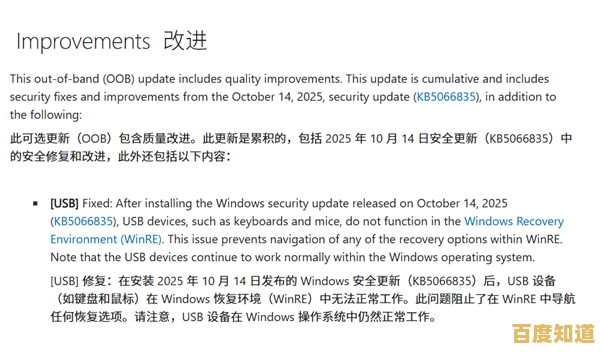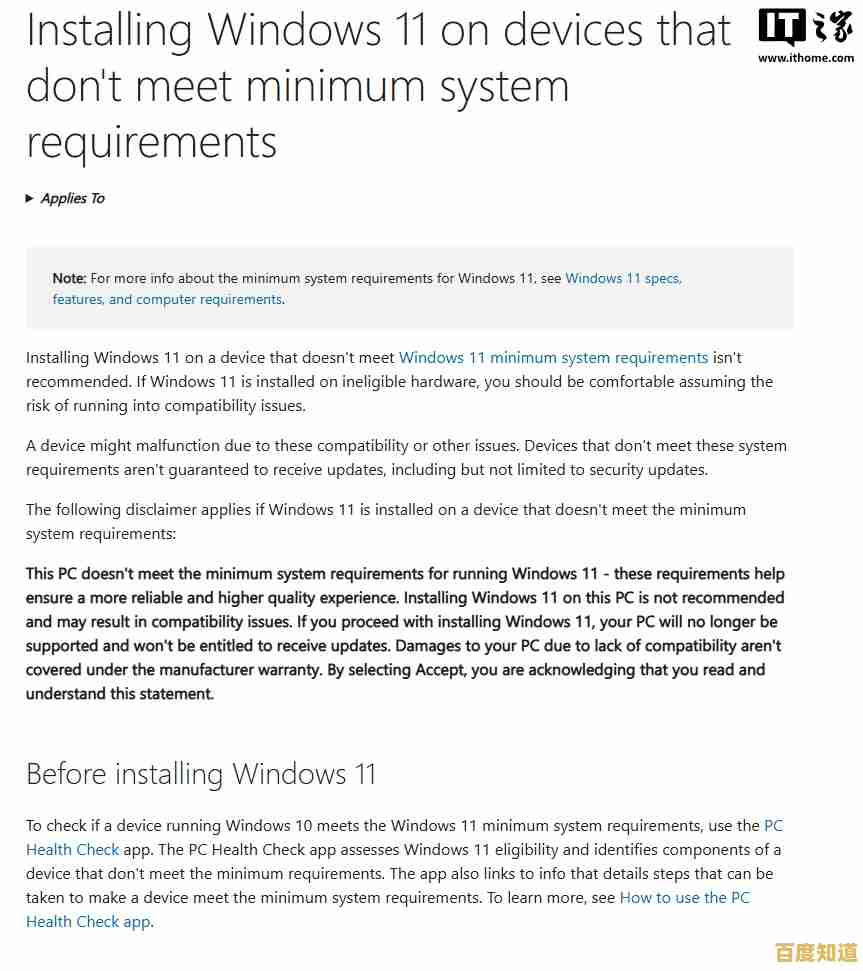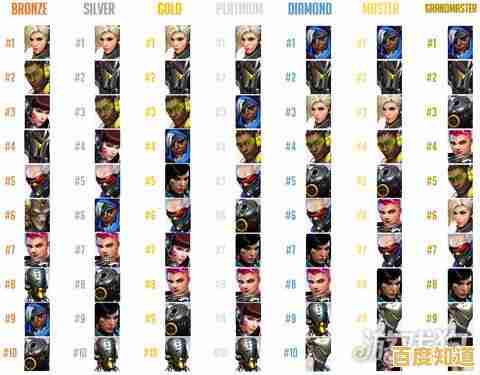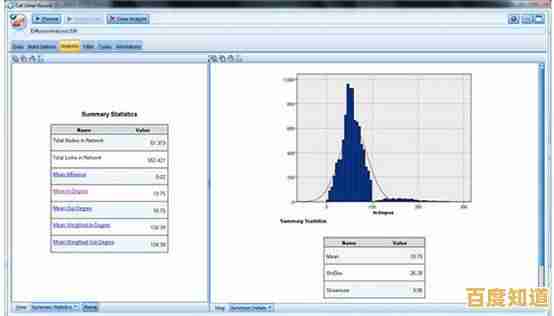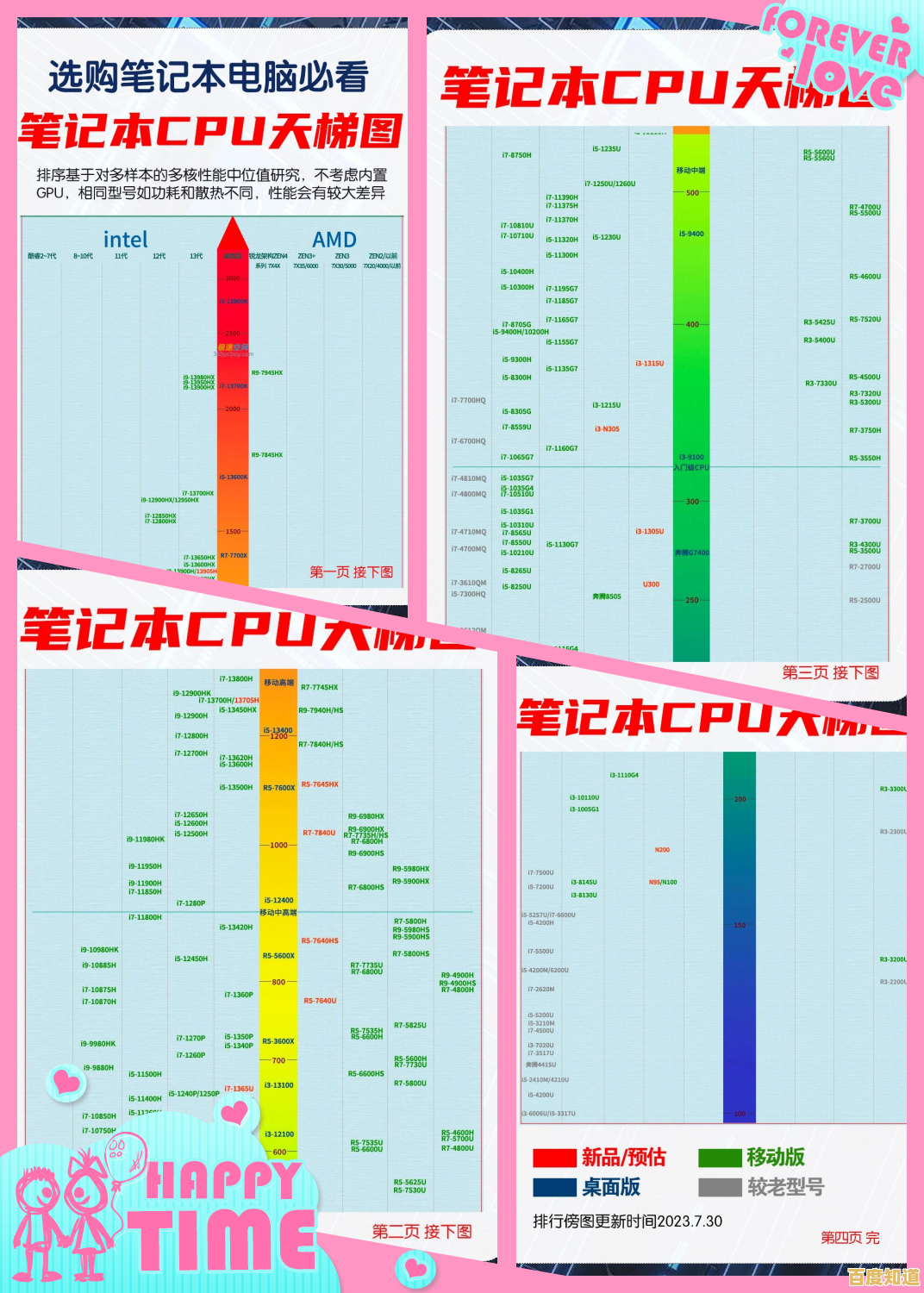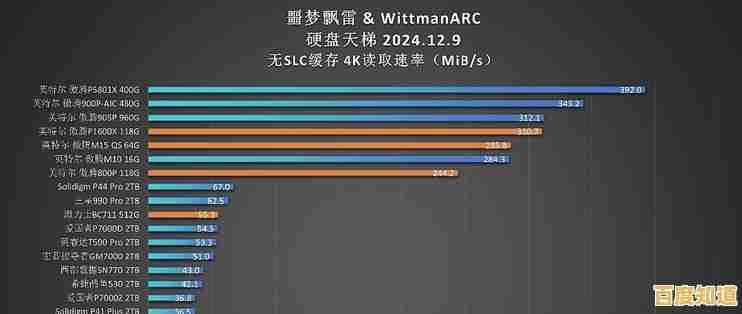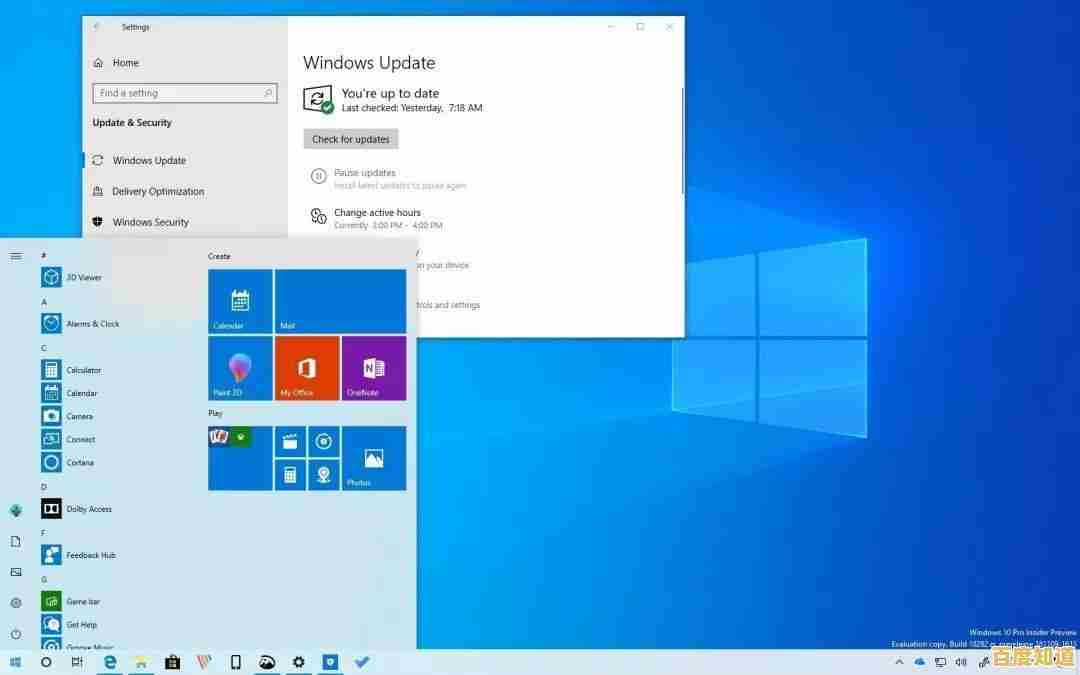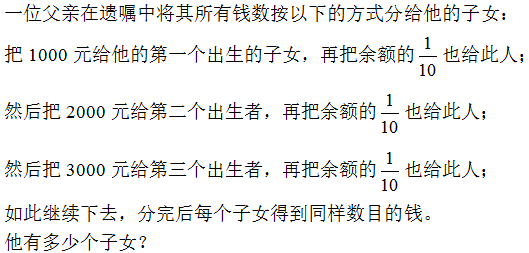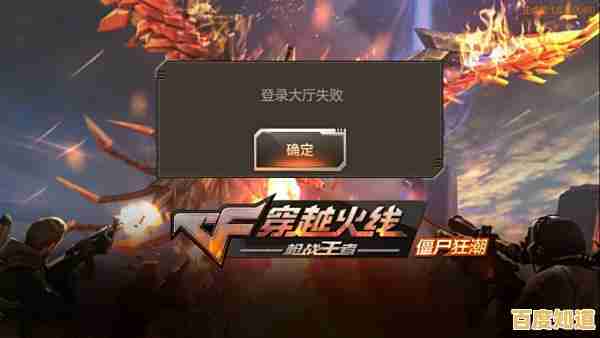电脑截图详细操作指南:一步步教你轻松掌握屏幕捕捉技巧
- 问答
- 2025-11-02 07:52:48
- 6
Windows系统截图方法
全屏截图(最简单快捷)
- 操作:找到键盘右上角的 PrtScn (或 PrtSc) 键,按一下。
- 结果:整个屏幕的画面会被静默复制到剪贴板,你需要打开一个可以粘贴图片的程序(比如微信聊天窗口、Word文档或系统自带的“画图”软件),按 Ctrl + V 粘贴才能看到并保存图片。
- 来源:根据微软官方支持文档对PrtScn键功能的描述。
窗口截图(截取当前活动窗口)
- 操作:按住 Alt 键不放,再按 PrtScn 键。
- 结果:当前你正在操作的那个最前端的窗口(例如一个浏览器窗口或一个文件夹)会被截图,并复制到剪贴板,同样需要到其他程序中粘贴(Ctrl + V)才能使用。
- 来源:根据微软官方支持文档对Alt + PrtScn组合键功能的描述。
任意区域截图(最常用、最灵活)
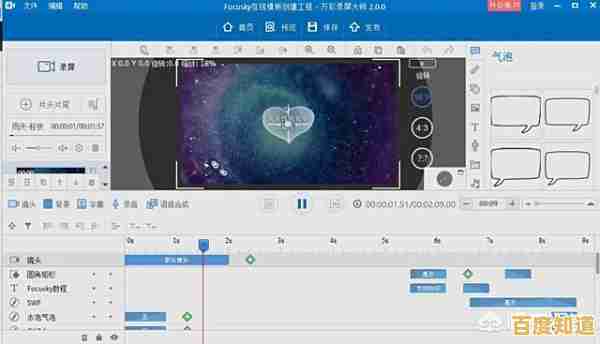
- 操作:按下键盘上的 Win + Shift + S 组合键。
- 结果:整个屏幕会变暗,屏幕顶部会出现一个工具栏,你可以选择:
- 矩形截图:拖动鼠标框选一个矩形区域。
- 任意形状截图:用鼠标自由绘制一个任意形状的区域。
- 窗口截图:点击某个窗口,截取整个窗口。
- 全屏截图:截取整个屏幕。
- 结果:截图后,屏幕右下角会弹出通知,截图会保存到剪贴板,点击通知可以打开“截图和草图”工具进行编辑、标注和保存。
- 来源:根据微软官方对Windows 10及11系统中“截图工具”快捷键的介绍。
游戏栏截图(适合游戏或全屏应用)
- 操作:按下 Win + G 键打开游戏栏,然后点击截图按钮(相机图标),或者直接使用默认快捷键 Win + Alt + PrtScn。
- 结果:截图会自动保存为图片文件,通常存放在“此电脑 > 视频 > 捕获”文件夹中。
- 来源:根据微软官方对Xbox Game Bar功能的说明。
macOS系统截图方法
全屏截图

- 操作:同时按下 Shift + Command + 3。
- 结果:屏幕会闪一下,并伴有快门声,截图会以“.png”格式自动保存在桌面上。
- 来源:根据苹果官方支持文档对macOS截图快捷键的说明。
任意区域截图
- 操作:同时按下 Shift + Command + 4。
- 结果:鼠标指针会变成一个带坐标的十字准星,按住鼠标左键拖动,框选你想截取的区域,然后松开鼠标。
- 结果:截图会以“.png”格式自动保存在桌面上。
- 来源:根据苹果官方支持文档对macOS截图快捷键的说明。
窗口截图
- 操作:先按 Shift + Command + 4,然后按一下 空格键。
- 结果:鼠标指针会变成一个相机图标,移动这个相机图标到你想截取的窗口上,窗口会高亮显示,点击鼠标即可截图。
- 结果:该窗口的截图(带阴影效果)会以“.png”格式自动保存在桌面上。
- 来源:根据苹果官方支持文档对macOS截图快捷键的说明。
通用技巧和小贴士
- 快速编辑和标注:在Windows中使用“Win + Shift + S”截图后,点击通知会打开编辑工具,在macOS中,截图后图片会先在屏幕右下角显示一个缩略图,点击它可以快速进行标记、裁剪等操作。
- 保存到剪贴板而不是桌面(Mac):在上述所有macOS的截图快捷键中,如果同时按住 Control 键(Control + Shift + Command + 4),截图就不会保存到桌面,而是保存到剪贴板,方便你直接粘贴到其他应用中。
- 长截图/滚动截图:很多浏览器插件或第三方软件(如Snipaste、PicPick for Windows)支持滚动截图,可以截取整个网页,部分新版Windows系统中的“截图工具”也已经开始支持长截图功能。
本文由蹇长星于2025-11-02发表在笙亿网络策划,如有疑问,请联系我们。
本文链接:http://xian.xlisi.cn/wenda/69393.html